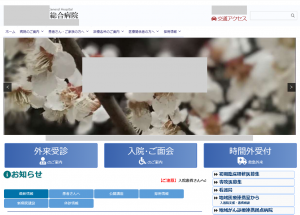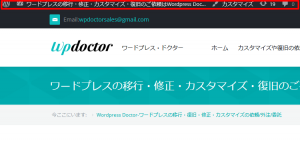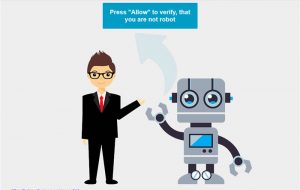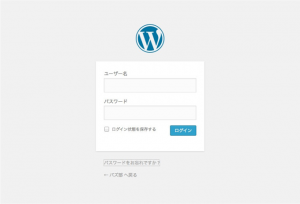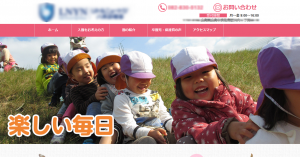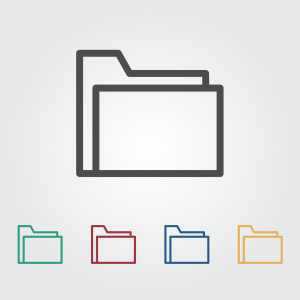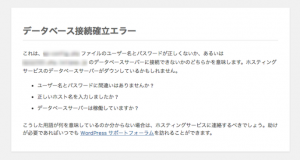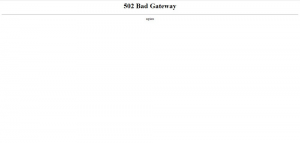ワードプレスドクターではサーバーのPHPのバージョンを安全にアップデートしテーマやプラグインの修正も同時に行うご依頼を多数承っております。
タグ: ワードプレス バックアップ ページ 7/10
ワードプレスのバージョンを調べるには? お使いのワードプレスのバージョンを調べる最も簡単で確実な方法は、 wp-includes/version.php をFTPソフトウェア等で接続ダウンロードし、このファイルに記載してあるバージョンを見ることです。 Version Info プラグインで、ワードプレスだけではなく、PHP、Mysql(データベース)のバージョンもワードプレス管理画面で調べることも可能です。 ワードプレスの古いバージョン
現在コロナウィルスの感染拡大に伴い医療機関の重要性は、最大級に高まっています。この状況下で、医療機関のサイト様のホームページが接続できなくなったり、様々な原因で障害が起こってしまうのは避けられたいかとは存じます。 ワードプレスドクターでは多数の医療機関のホームページの保守、障害復旧、マルウェア駆除等を通じて安全かつ確実に復旧してまりました。
ワードプレスのアドミンバー(サイトを表示したときに上部に出る、細くて黒いワードプレスの機能リンクバー)が見えない、もしくは消えてしまったときの対象方法を解説いたします。
ワードプレスドクターでは年間数百件に上る急対応にてサイトを復旧する作業を請け負っています。 ワードプレスサイトが真っ白、もしくはエラーが出力されるように突然なったら? ワードプレスサイトを更新されたり、プログラムを付け加えられたり、テーマやプラグインを追加変更された際、または突然何もしていないのにエラーが出たり、サイトの表示真っ白(500 Internal Server Error)になって、ログインできなくなった時でもワードプレスのプ
ワードプレスのサーバー移行後に動作テストする方法を解説いたします。
サイトが別サイト(多くの場合、不正なソフトウェアのダウンロードや偽のECサイト、ロボット認証をクリックさせるサイトなどになります)に飛んでしまうリダイレクトハックは、ファイルの改ざんだけでなく、データベースに入り込んでいることがございます。 データベースのマルウェアによる改ざん事例と対処方法をいくつかご紹介いたします。
ワードプレスのIDとパスワードが正しい(エラーが出ない)にも関わらず、ログイン画面がログインボタン押下後に再表示され、ログインできなくなった場合は以下の対処方法をお試しください。
保育園を複数運営されていて、それぞれの保育園のサイトがマルチサイト化されているサイト様の一括SSL化をワードプレスおdクターで作業させていただきました。
ワードプレス全体ではなく、ワードプレスの投稿や固定ページが404エラーになる場合の対処方法をご紹介いたします。
ワードプレスが突然真っ白で何も表示されない状態になったときは、ほぼ100パーセントの割合でプログラムのエラーが背後で起こっています。 今回はエラーを出力してこの原因を探る方法を解説いたします。
ワードプレスの5.2以降からPHP(ワードプレスのプログラム言語)5.6以下がサポートされなくなりました。ワードプレス5以降ではPHPのバージョンが7未満ですと警告が表示されるようになっており、今後はPHP7以上のみでワードプレスが動作するようになるかと思われます。 今回はワードプレスのバージョンをPHP7で動作するようにワードプレスドクターで行った様々なお客様の事例から作業の流れをご紹介します。
今回はウェブ上に情報が少ないかと思いますのでマルチサイトをサブディレクトリにデータごと移動してしまう方法をご紹介いたします。 この記事で取り扱う方法は、 例として下記のようなマルチサイトを構築している場合に http://example.com/ http://example.com/site2 http://example.com/site3 下記のようにマルチサイトのディレクトリを一段奥に全て移行してしまう方法です。 http://
上級者向けとなりますが、Mysqlで直接SQL文を実行し、一気にレビジョンや非承認コメントを消してしまうコードをご紹介いたします。
ワードプレスサイトで、「データベース接続確立エラー」Error Establishing a Database Connectionと突然、もしくはインストール後に表示されたときの簡単、すぐにできる対象法をご紹介いたします。 1 データベースが生きているか(稼働・起動しているか確かめる) まず、そもそもの事データベースが落ちていないかどうかを確かめましょう。下記のプログラムをコピペして、データベースの接続url、データベースのユーザー名
ワードプレスは、世界で最も普及しているCMS(コンテンツマネジメントシステム)ですので、その分ハッカーに狙われる可能性が高くなります。特に、長期間アップデートを行われていないと、稀に大きな脆弱性がプラグイン等に発見されそのすきをついてサイトがマルウェアに感染させられてしまう事もございます。 また、ワードプレス5.2からPHP5.6以上でないと利用できないようになってしまいました。最新のプログラムや高速なPHPバージョンを利用されたい場合
ワードプレスのトップディレクトリにある、wp-config.phpファイルはデータベースの接続情報が主に書かれている設定ファイルですがこのファイルに様々な設定を書き込んで特殊なカスタマイズをここからも行うことができます。
ワードプレスで突然サイトが表示されなくなり、「502 Bad Gateway」もしくは、「503 Error Service Unavailable」エラーと表示されてしまった場合の原因と解決方法をご紹介いたします。